Како уклонити позадину слике у програму Мицрософт ПоверПоинт
Мајкрософт Офис Мицрософт поверпоинт Мицрософт Јунак / / August 09, 2021

Последњи пут ажурирано дана

Ако требате уклонити позадину која одвлачи пажњу или учинити да се предмет истиче, можете лако уклонити позадину слике у ПоверПоинту.
Немате увек времена за уређивање фотографија док састављате пројекцију слајдова. Срећом, Мицрософт ПоверПоинт вам даје неке сјајне уграђене алате за уређивање, попут уклањања позадине.
Без обзира да ли желите да искочите зграду из околине или да се решите нечега што одвлачи пажњу од субјекта, ево како да уклоните позадину са слике у ПоверПоинту.
Ограничења уклањања позадине у програму ПоверПоинт
Пре него што започнете, имајте на уму да је функција уклањања позадине у ПоверПоинт тренутно не подржава следеће врсте слика.
- Скалабилна векторска графика (СВГ)
- Адобе Иллустратор Грапхицс (АИ)
- Формат Виндовс мета датотеке (ВМФ)
- Векторска датотека за цртање (ДРВ)
Уклоните позадину слике у програму ПоверПоинт
Без обзира да ли користите Виндовс или Мац, ПоверПоинт нуди исте алате и налази се на истим местима на обе платформе.
Отворите презентацију у програму ПоверПоинт и изаберите слику. Видећете Формат слике приказ картица. Кликните Уклони позадину на левој страни траке.

Можете видети област за коју ПоверПоинт верује да је позадина обојена у магента боју. Ако изгледа исправно и желите уклонити то подручје боје магента боје, кликните Задржи промене у врпци. Ако желите да извршите неколико ручних подешавања, пређите на следећи корак.
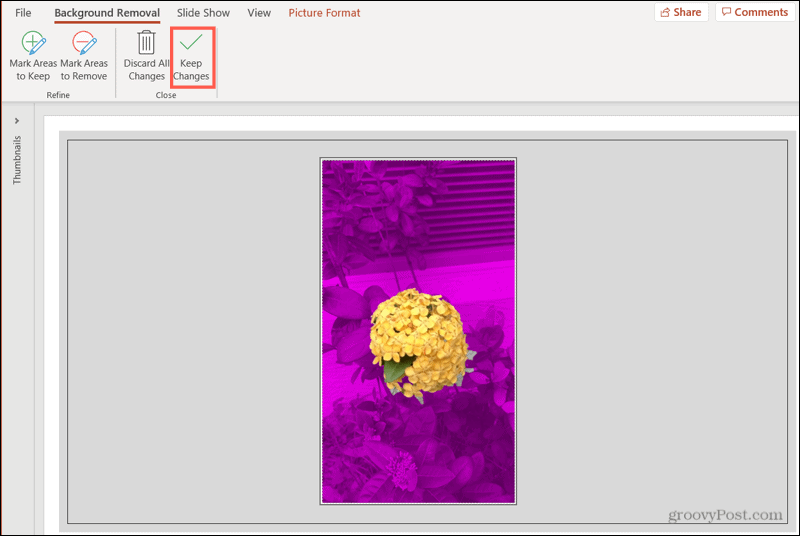
Ако погледате доњу слику, видећете да нека подручја нису укључена у магента позадину, попут дела пода и намештаја. Желимо да их укључимо и уклонимо.
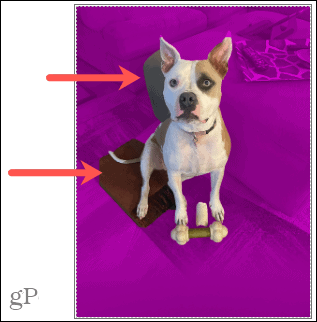
Кликните Означите области за уклањање у врпци.
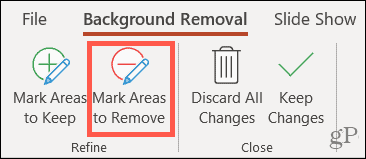
Оловком цртајте по осталим областима које желите да уклоните. Ако су области мале, само кликните на њих. Видећете да означена подручја постају магента.
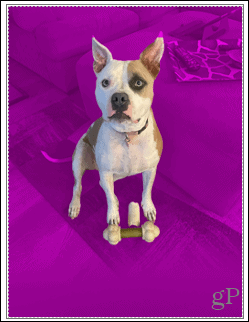
Сада имамо неколико мрља обојених у магента боју које заправо желимо да задржимо, попут псећег репа и врха уха. Кликните Означите области које треба задржати и помоћу оловке изаберите ове ставке. Тада ћете видети да означена подручја више нису обојена, што значи да ће остати на слици.
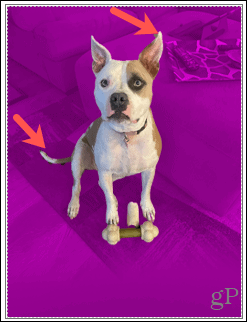
Када завршите са свим ручним подешавањима, кликните Задржи промене. Ако се у било ком тренутку током процеса предомислите и желите да слика остане таква каква јесте, кликните Одбаците све промене.
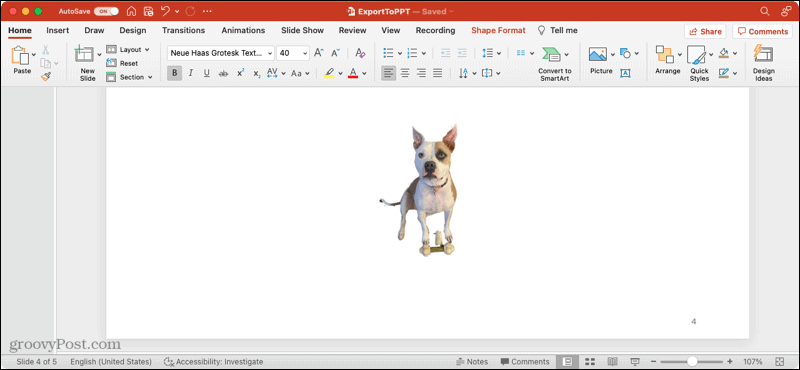
Сачувајте слику засебно
Ако одлучите да желите да задржите слику са које сте уклонили позадину и да је користите изван ПоверПоинта, можете је сачувати. Ово је такође доступно и за Виндовс и за Мац.
- Кликните десним тастером миша на слику и изаберите Сачувај као слику.
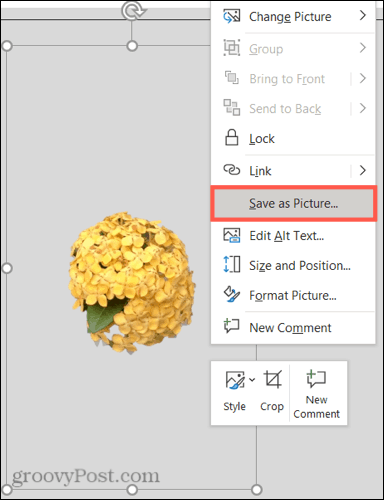
- Одаберите локацију за чување слике. Опционално, можете му дати име и изабрати други формат датотеке слике.
- Кликните сачувати.
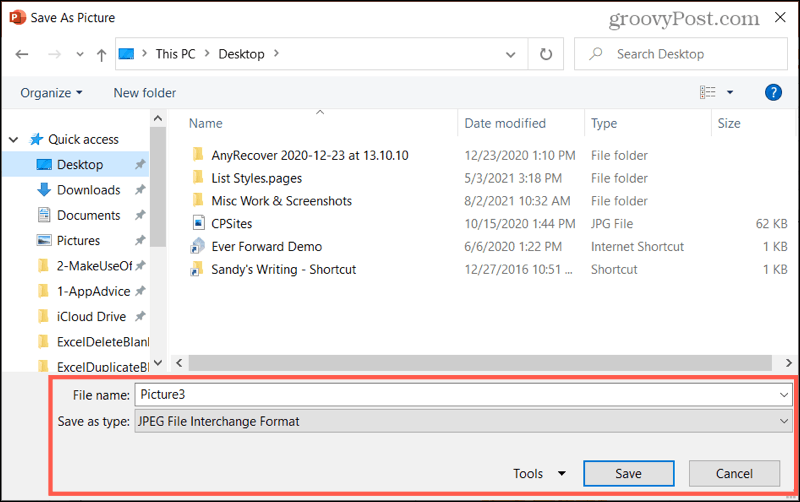
Више о сликама
За повезане чланке који ће вам помоћи у раду са сликама у Мицрософт Оффице-у погледајте ове упуте.
- Како додати Мицрософт ПоверПоинт наслове слика
- Како компримовати слике у програму Мицрософт ПоверПоинт
- Како уредити слике у програму Мицрософт Ворд
- Како компримирати слике у програму Мицрософт Ворд
Нека се ваша слика истакне у програму ПоверПоинт
Уклањање позадине са слике лако је урадити помоћу алата у Мицрософт ПоинтПоинт -у и за Виндовс и за Мац. Дакле, ако имате фотографију или другу слику за коју желите да се издвоји од њене позадине, запамтите овај савет!
Како очистити Гоогле Цхроме кеш меморију, колачиће и историју прегледања
Цхроме одлично ради са чувањем ваше историје прегледања, кеша и колачића ради оптимизације перформанси прегледача на мрежи. Њено како да ...
Усклађивање цена у продавници: Како доћи до цена на мрежи док купујете у продавници
Куповина у продавници не значи да морате платити веће цене. Захваљујући гаранцијама за усклађивање цена, можете остварити интернетске попусте док купујете у ...
Како поклонити претплату на Диснеи Плус дигиталном поклон картицом
Ако сте уживали у Диснеи Плус -у и желите да га поделите са другима, ево како да купите претплату на Диснеи+ Гифт за ...
Ваш водич за дељење докумената у Гоогле документима, табелама и слајдовима
Можете лако сарађивати са Гоогле-овим веб апликацијама. Ево вашег водича за дељење у Гоогле документима, табелама и презентацијама са дозволама ...



